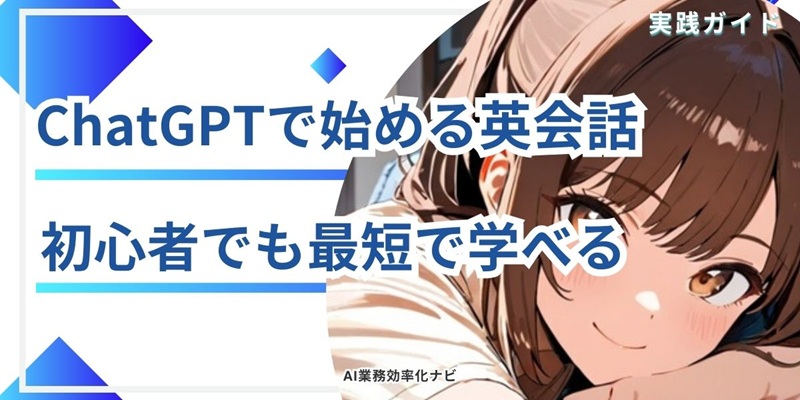【画像付き解説】ChatGPTの登録方法と使い方ガイド・初心者ガイド
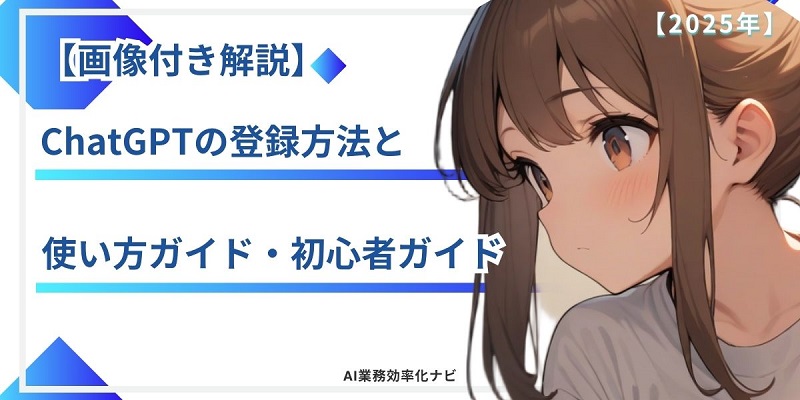
「ChatGPTを使ってみたいけど、どうやって登録すればいいの?」という方のために、登録のステップから基本的な使い方までわかりやすく解説します。
ChatGPTの登録方法と簡単な使い方ガイドを画像付きで解説しています。
・ChatGPTの登録方法
・ChatGPTの基本的な操作方法
・ChatGPTを使い始める際のポイント


初心者でも迷わず進められるよう、画像付き(※本記事ではイメージで解説)で手順を紹介しています。ぜひ参考にして、ChatGPTを活用してみてください。
【無料相談受付中】AI副業で月収+20万円を目指そう!
「AI副業って何から始めればいいの?」
そんな疑問をお持ちの方でも大丈夫。「SHIFT AI」なら、初心者でも短期間でAIを活用した副業スキルを習得できます!
✅ 国内トップクラスのAI専門家が直接指導!
✅ AI活用の最新事例を学んで収益化へ!
✅ ビジネスパーソン向けの実践的なカリキュラム!
こんな方におすすめ!
✔ AIライティングや生成AIを活用して副収入を得たい
✔ マーケティング・コンテンツ制作の業務を効率化したい
✔ 最新のAI活用法を学び、ビジネスの可能性を広げたい
SHIFT AIなら、イベントやカンファレンスを通じて、AIに関心の高い企業・個人とつながることも可能!
その他chatGPT関連の記事はこちらよりご確認いただけます。
1.ChatGPTの登録方法【初心者向け】

「ChatGPTを使ってみたいけど、どうやって登録するの?」
そんな方のために、この記事ではChatGPTの登録方法を初心者向けに分かりやすく解説します。
手順1:公式サイトにアクセス
まずはChatGPT公式サイトへアクセスしましょう。
手順2:サインアップをクリック
サイトにアクセスしたら、「サインアップ」をクリックしましょう。
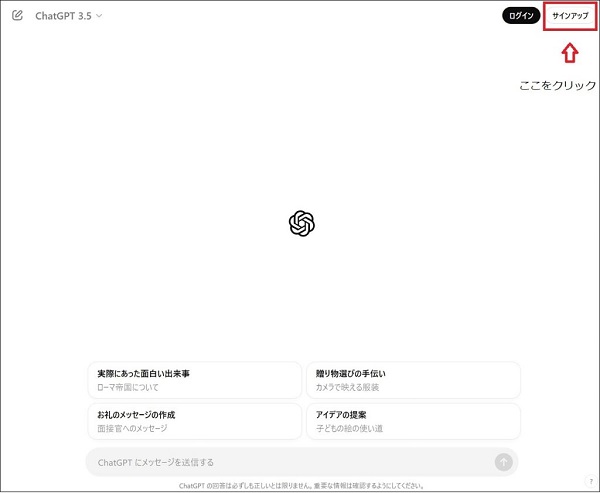
・会話データを学習に活かせる
過去のチャット内容を元にChatGPTの回答がより正確になっていきます。
・回答精度の向上
チャット回数が増えると、やりとりの履歴を踏まえた適切な回答が期待できます。
・記憶内容の管理
記録された内容を見直したり、削除したり、機能をオフにすることも可能です。
手順3:アカウント作成
次にアカウント作成画面で「メールアドレス」を入力し、「続ける」をクリックします。
Googleアカウントをお持ちの場合: 「Googleで続行」を選択すれば、入力の手間を省けます。
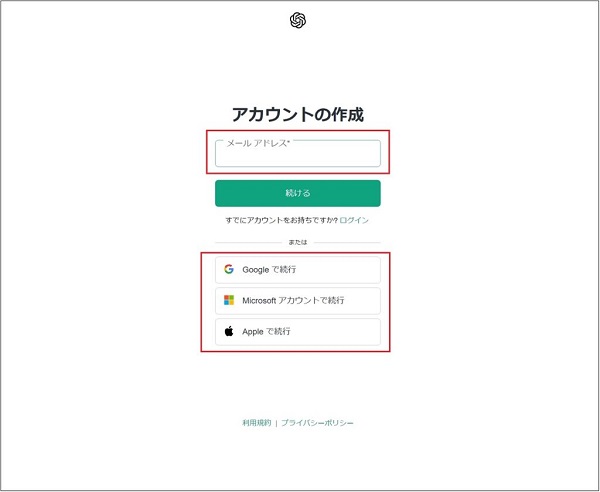
手順4:パスワードを作成
パスワードを設定し、「続ける」をクリック。
パスワードの要件: 12文字以上を推奨しています。セキュリティ強化のため、英数字や記号を組み合わせましょう。
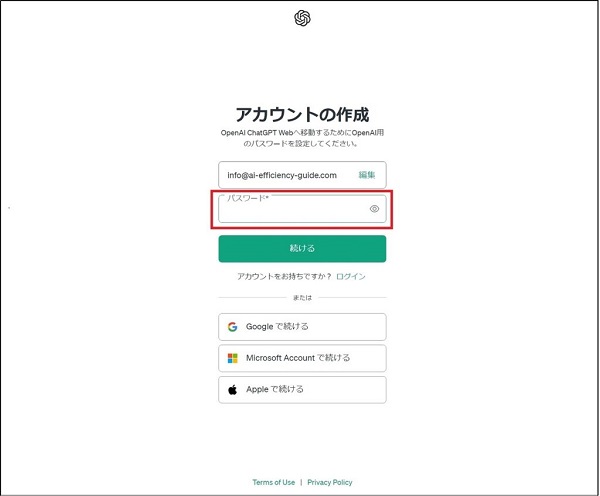
手順5:メール認証を開始
登録したメールアドレス宛に、ChatGPTから認証メールが届きます。
数分待っても届かない場合は「迷惑メールフォルダ」を確認してください。
それでも届かない場合は、別のメールアドレスで再度試してみましょう。
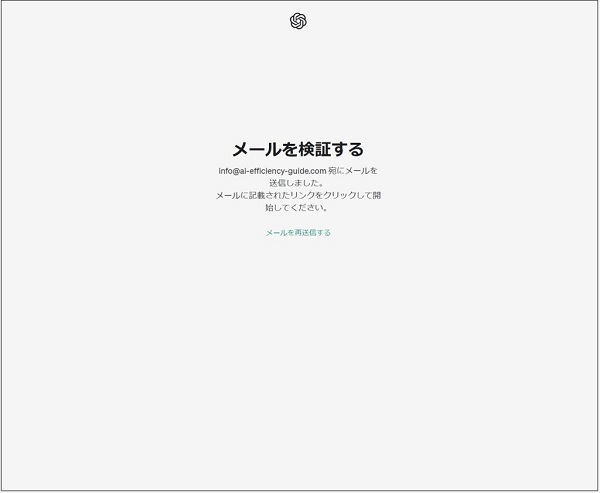
手順6:メールの確認
メールが届いたら本文内の「メールアドレスの確認」ボタンをクリック。これで登録が完了です。
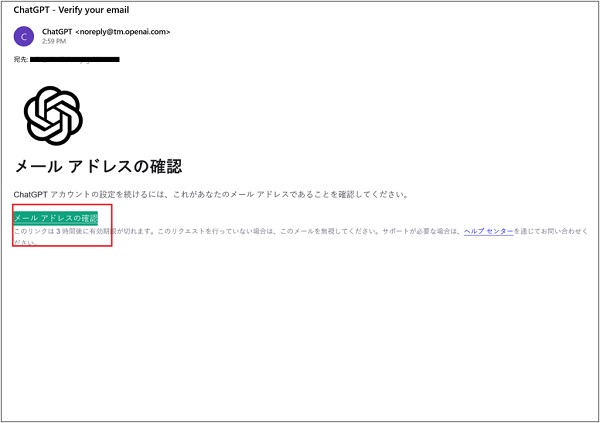
手順7:ログイン方法
再度「サインアップ」をクリックすると、新規登録画面が表示されますが、すでにアカウントを作成済みの場合は「ログイン」を選択してください。
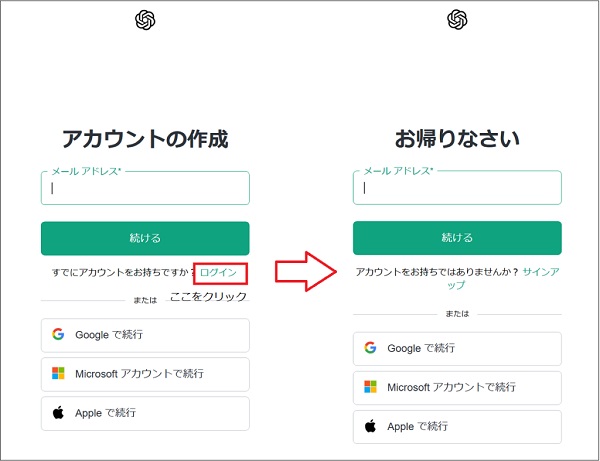
手順8:詳細情報の入力
最後に「氏名」「生年月日」を入力し、「同意する」をクリック。
利用規約やプライバシーポリシーも忘れずに確認し、同意したらすべての設定が完了です。
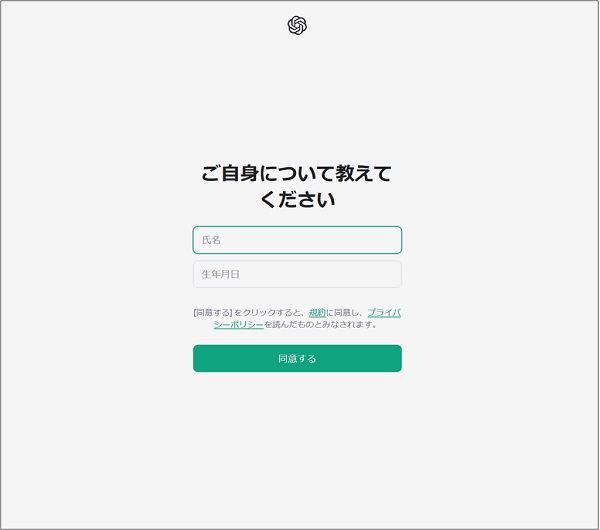
番外編:スマートフォン版(アプリ)で使う場合

ChatGPTはスマホアプリでも利用できます。
PC版と同等の性能なので、外出先でも手軽にAIと対話が可能です。
スマートフォン版のダウンロードは以下より
・App Store(iOS向け)
・Google Play(Android向け)
アプリをダウンロードしたら、先ほど作成したアカウントでログインするだけです。
未登録の場合はPC版と同じ手順でアカウント作成を行ってください。
2.ChatGPTの基本的な使い方

ChatGPTは、対話型AIプラットフォームとして多様な用途に活用できます。
アカウントを作成済みの方に向けて、基本的な使い方を紹介します。
ステップ1:チャットを開始
ログイン後、画面下のチャットボックスに質問や指示を入力してEnterキーを押すだけ。
ユーザーが入力した内容に応じて、ChatGPTが自動的に回答を返します。
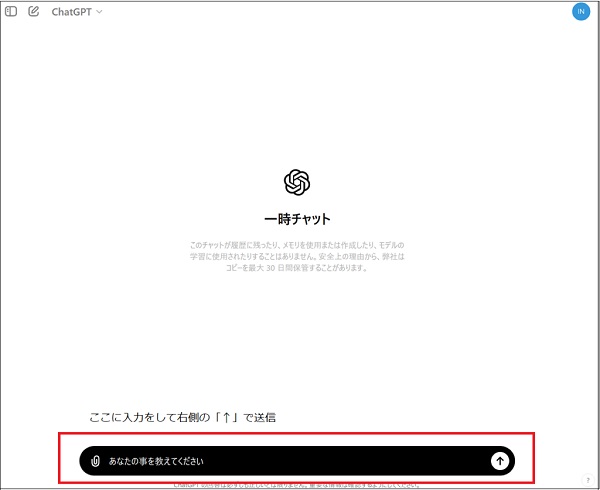
ステップ2:チャットの返信
ChatGPTは送られたメッセージを理解し、最適な回答を提示します。
・専門的な質問から日常会話まで幅広く対応
・過去の会話履歴を元に回答精度が向上
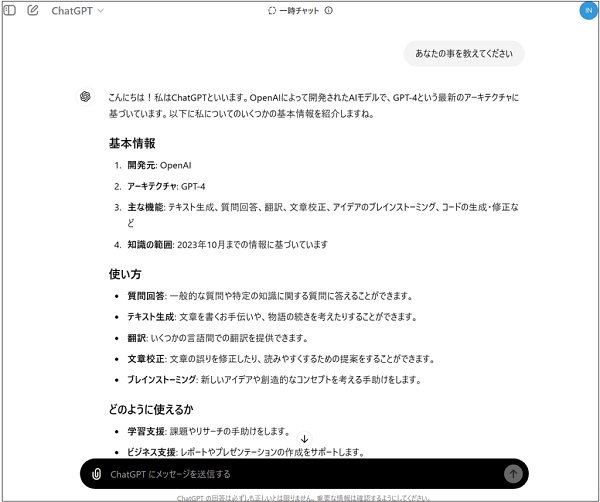
まずは気軽にいろいろ試してみると、どんな回答が得られるか分かりやすくなります。
ステップ3:具体的な活用方法:日常編
ここからは実践形式でChatGPTとのやり取りや会話の流れをお伝えします。
ぜひ参考にしてご自身でもつかってみてください。
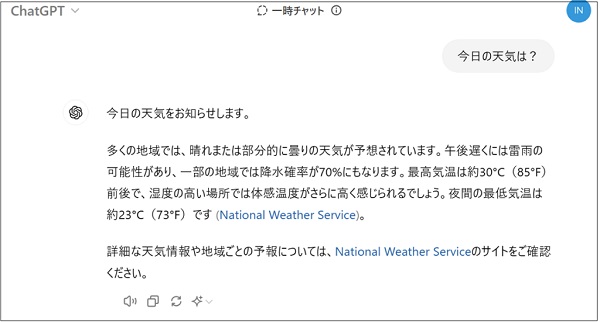
chatGPTのアップデートにより、WEB検索から情報を拾ってくれるようになっている為、回答の正確性は抜群に向上しています。
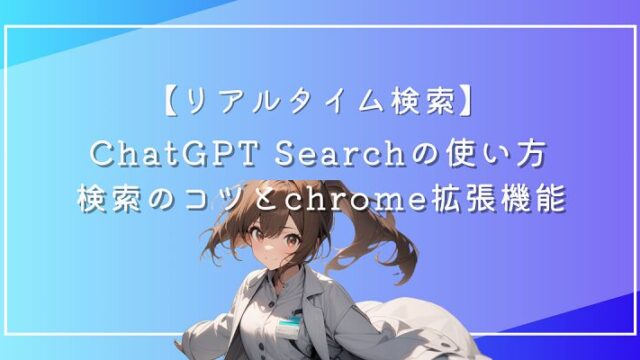
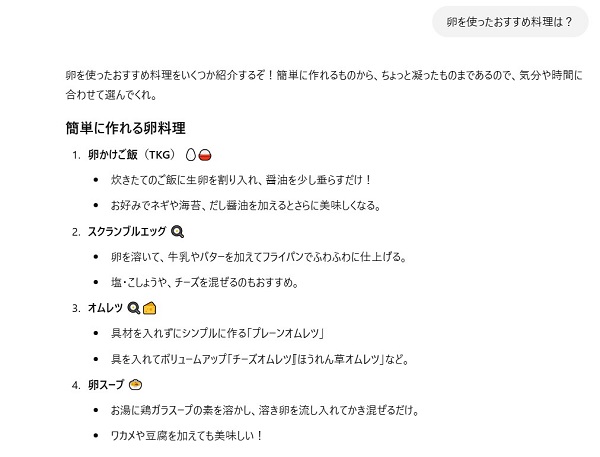
口調の変化や、日常の何気ない疑問にも答えてくれます。

ステップ4:具体的な活用方法:技術系のサポート編
日常の会話以外にもさまざまな用途で使用が可能です。
便利機能として、技術系のサポートもしてくれます。
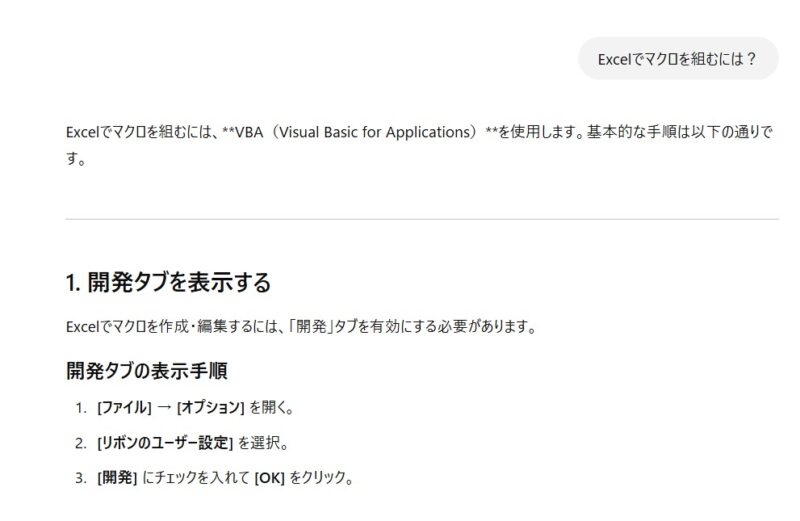
細かい設定項目や、流れや技術的支援を行ってくれます。

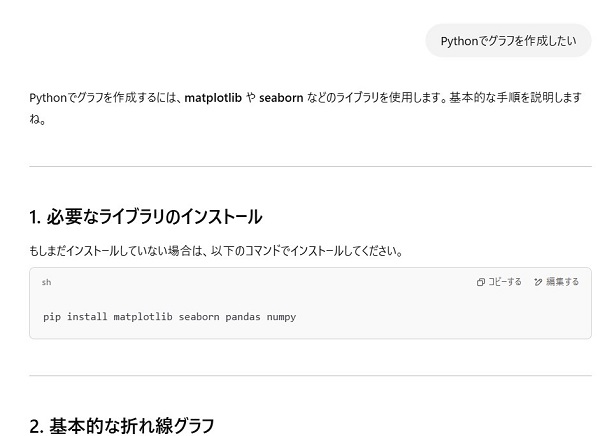
コードの修正やエラーの確認にも役立つので、開発業務を効率化できます。

ステップ5:具体的な活用方法:文章・翻訳サポート編
chatGPTは文章作成能力に特化している為、ビジネス返答や、翻訳などが得意なジャンルとなっています。
日々、メール返答などを行う方にとっては重宝する機能となるでしょう。
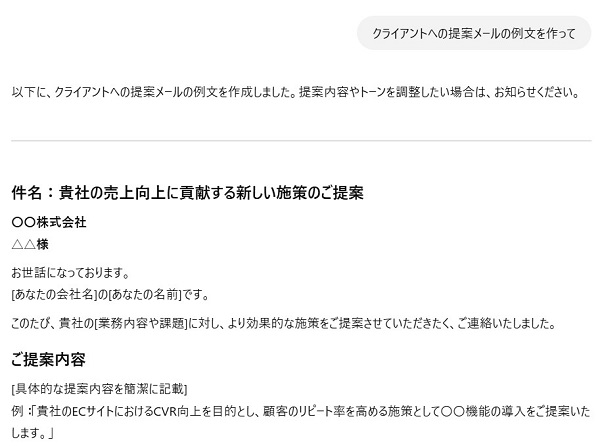
メール返答で難しいと感じる方は、ぜひ利用してみてください。

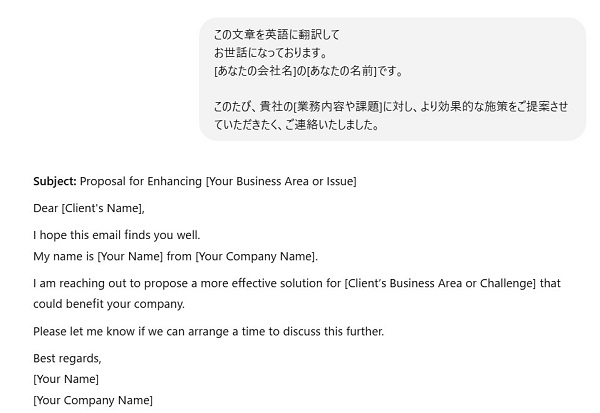
ビジネス文書や翻訳など、文章関連のタスクで特に重宝します。

ステップ6:具体的な活用方法:アイデアの生成編
様々な分野でアイデアや討論することが可能です。
chatGPTを生かして新たな可能性を探し出し解決するまでサポートしてくれます。
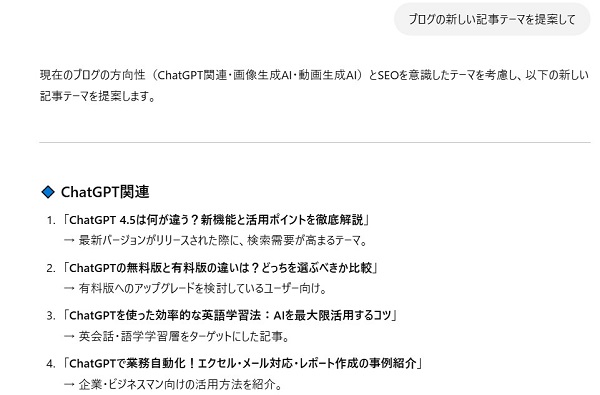
新しいアイデアの壁打ちなどに最適です。

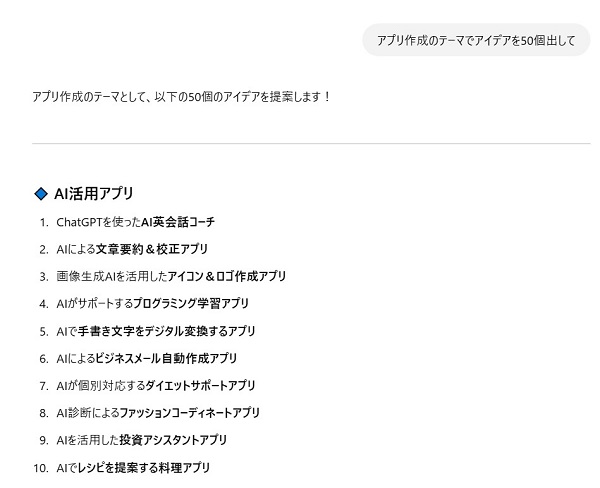
アイデア出しの段階でも大いに活躍。多くの案を一気に得ることが可能です。

まとめ:ChatGPTの登録方法と使い方ガイド・初心者ガイド

本記事では、ChatGPTの登録方法から基本的な使い方までを初心者向けに紹介しました。
アカウントを作成することで、会話の精度が向上し、さまざまな機能がより便利に使えるようになります。
気になった方は、ぜひ手順に沿って登録を進めてみてください。
他の記事もチェック
詳細設定の方法やプロンプト作成のコツなど
さらに詳しい活用テクニックを順次紹介予定なので、合わせてご覧ください。
日常生活やビジネスシーンでの具体的な活用例など様々な投稿を行ってます。
【無料相談受付中】AI副業で月収+20万円を目指そう!
「AI副業って何から始めればいいの?」
そんな疑問をお持ちの方でも大丈夫。「SHIFT AI」なら、初心者でも短期間でAIを活用した副業スキルを習得できます!
✅ 国内トップクラスのAI専門家が直接指導!
✅ AI活用の最新事例を学んで収益化へ!
✅ ビジネスパーソン向けの実践的なカリキュラム!
こんな方におすすめ!
✔ AIライティングや生成AIを活用して副収入を得たい
✔ マーケティング・コンテンツ制作の業務を効率化したい
✔ 最新のAI活用法を学び、ビジネスの可能性を広げたい
SHIFT AIなら、イベントやカンファレンスを通じて、AIに関心の高い企業・個人とつながることも可能!